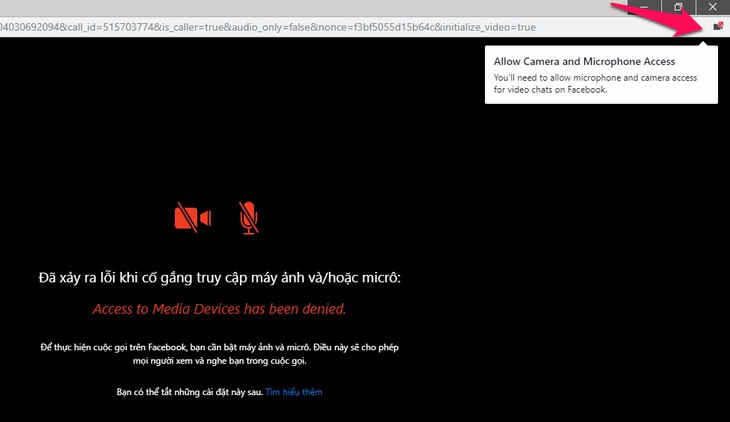Bạn đang xem bài viết Lỗi gọi video Facebook trên laptop và cách khắc phục tại thtrangdai.edu.vn. Bạn có thể truy cập nhanh những thông tin cần thiết trong mục lục bài viết bên dưới.
Gọi video trên Facebook đang được sử dụng rộng rãi hiện nay bởi tính năng nhanh chóng và dễ sử dụng. Tuy nhiên, nếu gặp lỗi không gọi được video Facebook trên laptop thì bạn có thể khắc phục bằng hướng dẫn sau.
Nguyên nhân lỗi không gọi được video Facebook trên laptop
Việc gọi video Facebook trên máy tính không còn xa lạ với người dùng các sản phẩm laptop, máy tính. Tuy nhiên do bị lỗi nên bạn không thể thực hiện cuộc gọi video trên máy tính được nữa.
- Trình duyệt bị lỗi trong quá trình cài đặt.
- Kết nối mạng chậm, yếu, không ổn định.
- Máy ảnh chưa được cấp quyền truy cập.
- Micrô chưa được cấp quyền truy cập.
Cách khắc phục lỗi không gọi được video Facebook trên laptop
Kiểm tra kết nối mạng
Hãy kiểm tra xem kết nối mạng không dây hoặc có dây trên laptop của bạn có hoạt động ổn định hay không để đảm bảo bạn có thể thực hiện cuộc gọi. Sau đó thử gọi lại.

Cấp quyền truy cập camera và micrô trên trình duyệt
Bước 1: Tại giao diện trình duyệt bạn đang sử dụng, chọn biểu tượng ở góc phải màn hình trong khi thực hiện cuộc gọi.

Bước 2: Chọn Luôn cho phép Facebook truy cập Micrô và máy ảnh của bạn > Xong.

Ngoài ra, nếu sử dụng thêm webcam và tai nghe có hỗ trợ bên ngoài, bạn có thể chọn thiết bị ở 2 mục này làm mặc định khi thực hiện cuộc gọi.

Cấp quyền truy cập camera và micrô trên Windows
Trường hợp bạn đã cấp quyền trên trình duyệt nhưng chưa thành công, hãy tiếp tục cấp quyền trên Windows như sau:
Bước 1: Vào Cài đặt trong phần Windows hoặc nhấn tổ hợp phím Windows + I > Chọn Quyền riêng tư.

Bước 2: Chọn Micrô > Bật trong phần Cho phép ứng dụng truy cập micrô của bạn.
Cập nhật trình duyệt của bạn hoặc sử dụng các trình duyệt khác
Thông thường khi sử dụng trình duyệt, người dùng không có thói quen cập nhật phiên bản mới vì sợ máy chạy chậm hoặc vô tình tắt tính năng tự động cập nhật.
Điều này cũng ảnh hưởng rất lớn tới khả năng hoạt động của Facebook, bởi Facebook liên tục cập nhật phiên bản mới để vá lỗi. Phiên bản mới yêu cầu những tính năng hỗ trợ mới chỉ có trên Facebook. Chỉ có phiên bản trình duyệt mới.

Nếu bạn sử dụng trình duyệt lỗi thời thì khả năng không tương thích với Facebook là rất cao. Bạn có thể tải xuống/cập nhật các trình duyệt mới nhất bên dưới:
- Trình duyệt Cốc Cốc: coccoc.com
- Trình duyệt Chrome: google.com/intl/vi_ALL/chrome/
- Trình duyệt Firefox: mozilla.org/en/firefox/channel/desktop/
Tắt các ứng dụng đang sử dụng webcam và micro trên laptop
Nếu những cách trên vẫn không thể giúp bạn thực hiện cuộc gọi video trên máy tính thì bạn nên kiểm tra webcam và micro của máy tính xem chúng có còn hoạt động bình thường không. Nếu webcam và micro trên laptop, máy tính của bạn hoàn toàn bình thường, hãy tắt các ứng dụng đang sử dụng webcam và micro như: Camera, Discord, Zalo,…

Đăng nhập lại vào Facebook
Biện pháp cuối cùng, hãy thử đăng xuất khỏi tài khoản Facebook của bạn và đăng nhập lại như bình thường. Sau đó, thực hiện cuộc gọi để xem nó có hoạt động không.

Ngoài ra, bạn cũng có thể báo cáo lỗi này cho nhóm hỗ trợ của Facebook bằng cách:
Bước 1: Đăng nhập Facebook và chọn biểu tượng mũi tên cạnh tên tài khoản > Giúp đỡ và hỗ trợ.

Bước 2: Chọn Báo cáo sự cố > Đã xảy ra lỗi.
Bước 3: Nhập mô tả kèm ảnh lỗi cho Facebook > Chọn Gửi để gửi báo cáo.
Lỗi không gọi được video Facebook trên laptop và cách khắc phục tại thtrangdai.edu.vn
Chuyên mục: Blog